ASUS د WL لړۍ راوټرونو سره د شوروي وروسته بازار ته ننوتلی دی. اوس د تولید کونکي ډلبندۍ نور هم عصري او پرمختللي وسایل لري ، په هرصورت ، ډیری کارونکي لاهم د WL راوټرونه لري. د نسبتا ضعیف فعالیت سره سره ، دا ډول راوټرونه لاهم تنظیم کولو ته اړتیا لري ، او موږ به تاسو ته ووایو چې دا څنګه رامینځته کړئ.
د ترتیب لپاره د ASUS WL-520GC چمتو کول
دا لاندې واقعیت په پام کې نیولو سره ارزښت لري: د WL لړۍ دوه ډوله فرم ویئر لري - زوړ نسخه او نوې یوه ، کوم چې د ځینې پیرامیټونو ډیزاین او موقعیت کې توپیر لري. زوړ نسخه د فرم ویئر نسخې 1.xxxx او 2.xxxx سره مطابقت لري ، مګر داسې ښکاري:
نوې نسخه ، فرم ویئر 3..xxxxxxxxxxxxxxxxxxxx ،کس ، د RT لړیو روټرونو لپاره د سافټویر زاړه نسخه په بشپړ ډول تکراروي - کاروونکو ته "نیلي" انٹرفیس پیژندل شوی.
د تنظیم کولو پروسیجرونو پیل کولو دمخه ، روټر سپارښتنه کیږي چې د وروستي فرم ویئر نسخې ته نوي شي ، کوم چې د نوي ډول انٹرفیس سره سمون لري ، نو له دې امله به موږ د دې مثال په اړه نور نور لارښوونې درکړو. مهم ټکي ، په هرصورت ، په دواړه ډولونو کې ورته ښکاري ، نو له همدې امله لارښود به د هغو کسانو لپاره ګټور وي چې د زاړه سافټویر سره مطمین دي.
دا هم وګورئ: د ASUS روټرونو تنظیم کول
اوس د پروسیژرونو په اړه یو څو ټکي چې اصلي ترتیب څخه مخکې وي.
- په پیل کې ، روټر د امکان تر حده د وائرلیس پوښښ ساحې مرکز ته نږدې موقعیت ورکړئ. د فلزي خنډونو او راډیو مداخلو سرچینو لپاره نږدې څارنه وکړئ. دا هم مشوره کیږي چې د اسانه کیبل ارتباط لپاره په اسانۍ سره د لاسرسي وړ ځای کې وسیله نصب کړئ.
- بل ، کیبل د چمتو کونکي څخه روټر ته وصل کړئ - د WAN بندر سره. د هدف کمپیوټر او د شبکې وسیله باید د LAN کیبل سره یو بل سره وصل شي ، د پیچ کارډ په نوم پیژندل کیږي. دواړه عملیات ساده دي: ټول اړین نښلونکي لاسلیک شوي.
- تاسو به اړتیا ولرئ د هدف کمپیوټر چمتو کړئ ، یا بلکه د دې شبکې کارت. د دې کولو لپاره ، د شبکې مدیریت خلاص کړئ ، د LAN تړاو وټاکئ او د وروسته ملکیتونو ته زنګ ووهئ. د TCP / IPv4 تنظیمات باید د آٹو کشف کولو موقعیت کې وي.

نور ولولئ: په وینډوز 7 کې LAN تنظیمات
د دې لارښوونې وروسته ، تاسو کولی شئ د ASUS WL-520GC تنظیم کولو پیل کړئ.
د ASUS WL-520GC پیرامیټرې تنظیم کول
د تنظیم کولو ویب انٹرفیس ته لاسرسی لپاره ، په براوزر کې د پتې سره پا pageې ته لاړ شئ192.168.1.1. د واک ورکولو په کړکۍ کې تاسو اړتیا لرئ ټکی دننه کړئادارهپه دواړو برخو او کلیک کې سمه ده. په هرصورت ، د ننوتلو لپاره پته او ترکیب ممکن توپیر ولري ، په ځانګړي توګه که چیرې روټر دمخه د یو چا لخوا ترتیب شوی وي. پدې حالت کې ، دا سپارښتنه کیږي چې وسیله فابریکه تنظیماتو ته واړوئ او د هغې قضیې لاندې وګورئ: سټیکر د ډیفالټ ترتیب کونکي ته د ننوتلو لپاره ډاټا ښیې.
یوه لاره یا بل ، د تشکیل کونکي اصلي پا pageه خلاصیږي. موږ یو مهم ژور یادونه کوو - د ASUS WL-520GC فرم ویئر وروستی نسخه د جوړ شوي ګړندي ترتیب ترتیب اسانتیا لري ، مګر دا اکثرا د ناکامیو سره کار کوي ، نو موږ به دا ترتیب کولو میتود ونه کړو ، او موږ به مستقیم لارښود لارښود ته لاړ شو.
د وسیلې په ځان تنظیم کولو کې د انټرنیټ اتصال ، وائی فای او ځینې اضافي دندې تنظیم کولو مرحلې شامل دي. په ترتیب کې ټول مرحلې په پام کې ونیسئ.
د انټرنېټ پیوستون سازونې
دا روټر د PPPoE ، L2TP ، PPTP ، متحرک IP ، او جامد IP اړیکو ملاتړ کوي. په CIS کې خورا عام د پی پی پی ای دی ، نو راځئ چې له دې سره پیل وکړو.
پی پی پی ای ای
- له هرڅه دمخه ، د لاسي توکی د راټر - برخه تنظیمولو لپاره برخه پرانیزئ "پرمختللې امستنې"، پاراګراف "وان"یادنښه "انټرنیټ اتصال".
- لیست وکاروئ د وین اتصال ډول "په کوم کې چې کلیک وکړئ "PPPoE".
- د دې ډول پیوستون سره ، د چمتو کونکي لخوا ترټولو عام کارول شوي پته تفویض دی ، له همدې امله ، د DNS او IP تنظیمات لکه څنګه چې تنظیموي "په اوتومات ډول ترلاسه کول".
- بیا ، پیوستون ته د لاسرسي لپاره کارن نوم او رمز دننه کړئ. دا معلومات د قرارداد په سند کې موندل کیدی شي یا د چمتو کونکي تخنیکي ملاتړ څخه ترلاسه کیږي. له دوی څخه ځینې د MTU ارزښتونه هم کاروي چې د ډیفالټ سره توپیر لري ، نو تاسو ممکن اړتیا ولرئ دا پیرامیټر هم بدل کړئ - یوازې په ساحه کې اړین شمیره دننه کړئ.
- د چمتو کونکي تنظیماتو بلاک کې ، د کوربه نوم (فرم ویئر ب featureه) مشخص کړئ ، او کلیک وکړئ ومنه د تنظیم بشپړولو لپاره.
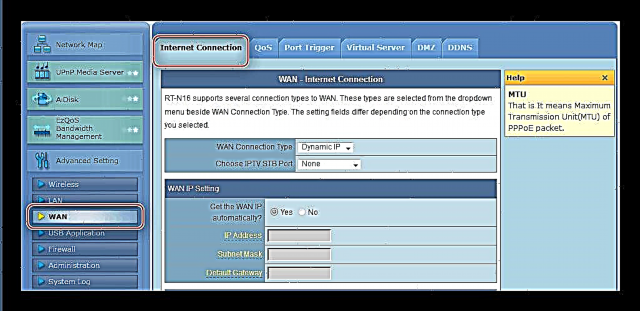




L2TP او PPTP
دا د اتصال دوه اختیارونه په ورته ډول ترتیب شوي. لاندې باید ترسره شي:
- د WAN پیوستون ډول څرنګه ټاکل شوی "L2TP" یا "PPTP".
- دا پروتوکول ډیری ځله د جامد WAN IP کاروي ، نو په مناسب بکس کې دا اختیار غوره کړئ او لاندې برخو کې ټول اړین پیرامیټونه ولیکئ.

د متحرک ډول لپاره ، یوازې اختیار چیک کړئ نه او بل ګام ته لاړشئ. - بل ، د اختیار ډاټا او د چمتو کونکي سرور داخل کړئ.

د PPTP اړیکې لپاره ، تاسو اړتیا لرئ د کوډ کولو ډول وټاکئ - لیست بلل کیږي د PPTP اختیارونه. - وروستی مرحله د کوربه نوم دننه کول دي ، په اختیاري توګه د MAC پته (که چیرې د آپریټر لخوا اړین وي) ، او تاسو اړتیا لرئ د ت buttonۍ په کلیک کولو سره تنظیمات بشپړ کړئ ومنه.

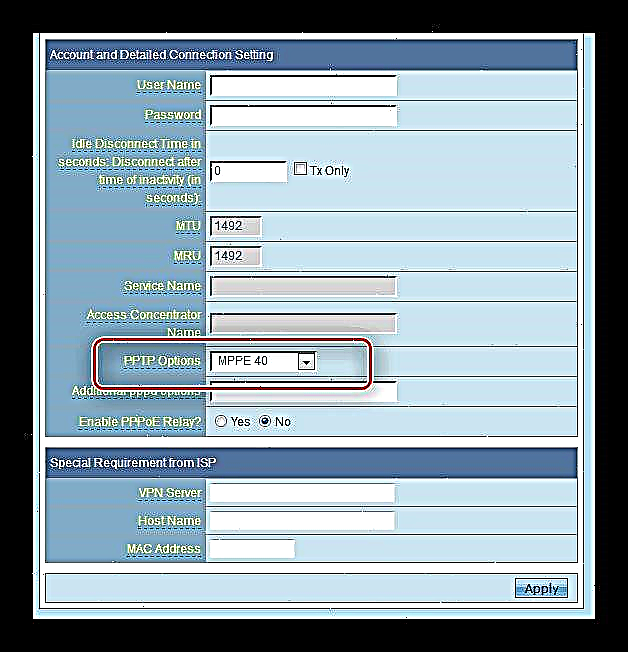

متحرک او جامد IP
د دې ډولونو د پیوستون تنظیم هم له یو بل سره ورته دی ، او داسې پیښیږي:
- د DHCP اتصال لپاره ، یوازې غوره کړئ متحرک IP د اړیکې اختیارونو لیست څخه او ډاډ ترلاسه کړئ چې د پتې ترلاسه کولو اختیارونه اتوماتیک حالت ته ټاکل شوي.
- د ټاکل شوي پتې سره وصل کولو لپاره ، غوره کړئ جامد IP په لیست کې ، بیا د IP فیلډونه ، سبینټ ماسکونه ، ګیټ ویز او DNS سرورونه د خدماتو چمتو کونکي څخه ترلاسه شوي ارزښتونو سره ډک کړئ.

ډیری وختونه ، د ټاکل شوې پته لپاره د اختیار ډاټا د کمپیوټر شبکې کارت MAC کاروي ، نو دا ورته ورته نوم سره په بکس کې ولیکئ. - ټک وکړئ ومنه او روټر یې ریبوټ کړئ.


د بیا چالانیدو وروسته ، موږ د بې سیمه شبکې پیرامیټرو تنظیم کولو ته روان یو.
د وین فای تنظیمات تنظیم کړئ
د پوښتنې په روټر کې د Wi-Fi تنظیمات په ټب کې موقعیت لري "اساسی" برخه بيسيمه اکر اضافي امستنې
دې ته ورشئ او لاندې مراحل تعقیب کړئ.
- د خپلې شبکې نوم په لیکه کې تنظیم کړئ "SSID". غوراوي "SSID پټ کړئ" مه بدلوئ.
- د تایید کولو طریقه او د کوډونې ډول ټاکل لکه "WPA2-شخصي" او "AES" په دې اساس
- غوراوي د WPA دمخه شریکه کی د هغه شفر لپاره مسؤل دی چې تاسو یې باید د وین فای سره وصل کیدو لپاره دننه کړئ. مناسب ترکیب تنظیم کړئ (تاسو کولی شئ زموږ په ویب پا onه کې د شفر جنریټر وکاروئ) او کلیک وکړئ ومنه، بیا روټر ریبوټ کړئ.



اوس تاسو کولی شئ د بې سیمه شبکې سره وصل شئ.
امنیت امستنې
موږ وړاندیز کوو چې د معیاري مدیر په پرتله ډیرو معتبر ته د روټر اډمین پینل ته لاسرسي لپاره رمز بدل کړئ: د دې عملیاتو وروسته ، تاسو ډاډه اوسئ چې بهرنیان به ویب انټرنیټ ته لاسرسی ومومي او ستاسو د اجازې پرته به تنظیمات بدل نشي.
- د پرمختللي ترتیباتو برخې کې ومومئ "اداره" او په هغې کلیک وکړئ. بل بوک مارک ته لاړ شه "سیسټم".
- هغه بلاک چې موږ ورسره علاقه لرو هغه نومیږي "د سیستم پټنوم بدل کړئ". نوی پاسفرایس جوړ کړئ او په مناسب برخو کې یې دوه ځله ولیکئ ، بیا کلیک وکړئ ومنه او وسیله ریبوټ کړئ.


په ایڈمن پینل کې په راتلونکي ننوتلو کې ، سیسټم به د نوي شفر غوښتنه وکړي.
پایله
پدې باندې زموږ مشرتابه پای ته ورسیده. لنډیز ، موږ یادونه کوو چې په وخت کې د روټر فیرمویر تازه کول خورا مهم دي: دا نه یوازې د وسیلې فعالیت غځوي ، بلکې د دې کارول نوره هم خوندي کوي.














